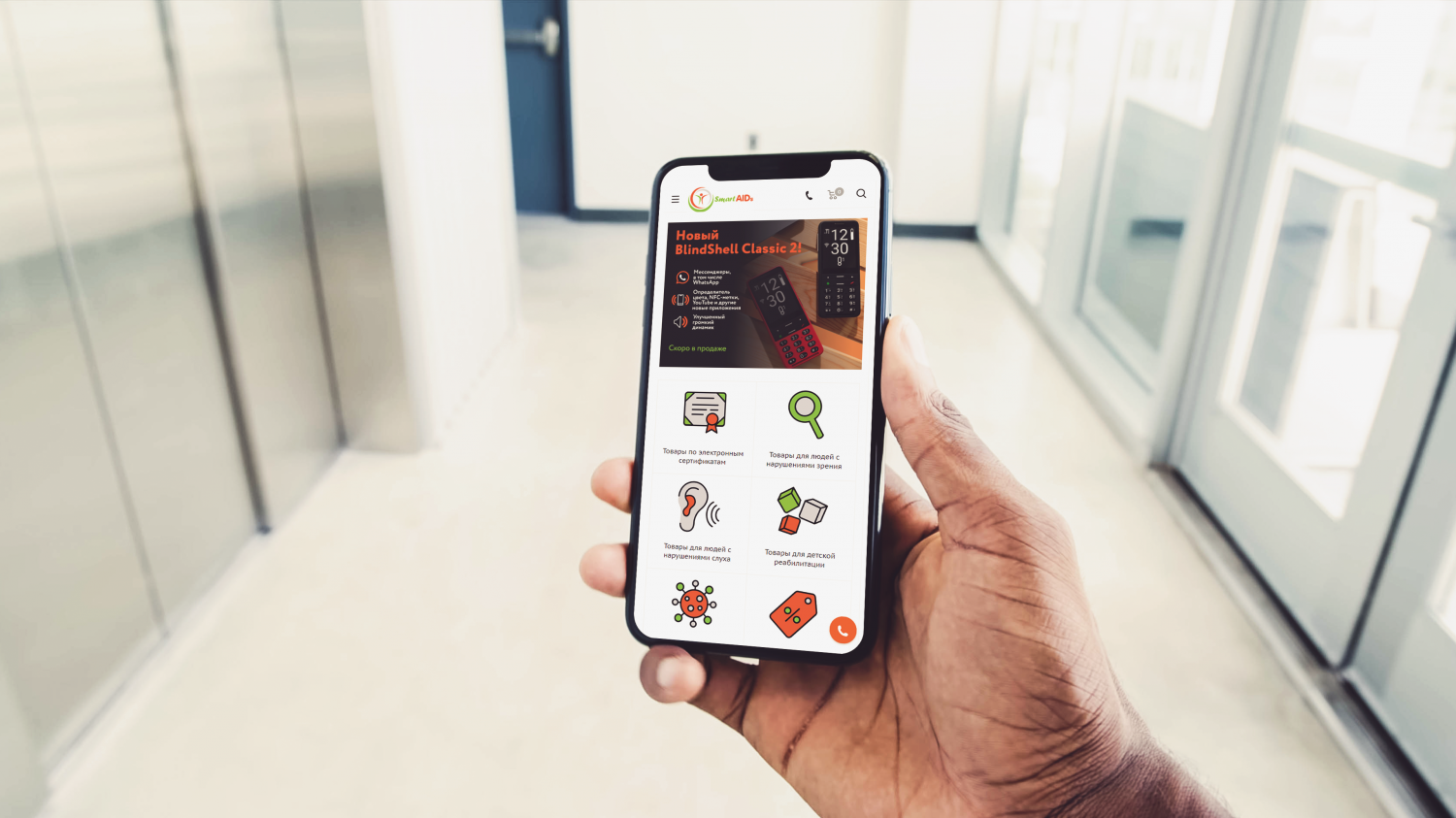Помощь незрячим: важные функции в смартфонах на ОС Android
Поистине незаменимым и востребованным устройством для современных людей является смартфон/мобильный телефон. Вне зависимости от состояния здоровья, многие уже не представляют своей жизни без столь востребованного гаджета. Для инвалидов это настоящий помощник, своего рода реабилитационное средство, ценность которого иногда выше, чем у некоторых традиционных ТСР.
По сути, современные смартфоны не только позволяют коммуницировать с миром (совершать звонки, отправлять сообщения, выходить в Интернет/социальные сети), но и способствуют расширению кругозора, получению новых знаний. Сегодня ни для кого не составляет труда скачать полезные приложения, сделать видео, фотографии, аудиозаписи, узнать погоду, послушать музыку и посмотреть фильмы.
Особенно важны смартфоны для тех, у кого есть проблемы со зрением или имеются сенсорные нарушения. С помощью этого гаджета инвалиды хорошо ориентируются в пространстве, они всегда могут попросить о помощи, заказать еду на дом и пр. В современные телефоны встроена востребованная программа экранного доступа, отвечающая за управление гаджетом посредством голоса. Не менее удобная функция: передача текста в голосовой форме.
Особым спросом пользуются смартфоны, на которых установлена одна из самых популярных операционных систем – Android. Это доступное и бюджетное решение для многих.
Запускаем программу экранного доступа
Различают как минимум четыре способа, применяемых для запуска рассматриваемой программы на смартфонах с ОС Android. Всеми ими могут пользоваться инвалиды по зрению:
1. Разблокируйте устройство, зажмите 2 кнопки, которые регулируют громкость, одновременно. После того как услышите звук, напоминающий звук входящего сообщения, появится функция «использовать быстрое включение». Найти кнопку несложно: располагается она на расстоянии одного пальца от правого края и двух пальцев от края нижнего. Нажав эту кнопку, а затем зажав кнопки, изменяющие громкость, и удерживая их на протяжении десяти секунд, вы запустите программу.
2. Найдите сенсорную или физическую кнопку «домой» (чаще всего она располагается посередине в самом низу смартфона). Нажмите её ровно 3 раза.
3. Запуститите Google Ассистент (он есть на многих моделях). В этом случае тоже нужно найти кнопку «домой» и нажать ее, удерживая порядка 7 секунд. Вам останется задать голосом команду: «Окей, Гугл, включи TalkBack/ VoiceOver» (на устройствах Samsung стоит «VoiceOver», а на многих других — «TalkBack»).
4. Пользователям Самсунгов (Samsung) достаточно нажать кнопку питания и удерживать ее пять секунд. Находится она, как правило, на торце гаджета (справа или слева), с ее помощью мы включаем сам телефон и его дисплей. После того как услышите характерный звук, нужно будет приложить два пальца к экрану смартфона на 2 сантиметра ниже динамика и на семь секунд зафиксировать их в таком положении. Важно, чтобы между пальцами было расстояние хотя бы один сантиметр.
Чтобы найти свое решение и выбрать самый удобный способ запуска программы экранного доступа, советуем попробовать все варианты.
Копируем фразу/слово в буфер обмена
Многие задаются вопросом: как же скопировать определенную часть текста в буфер обмена, чтобы потом переслать информацию кому-то. Это может быть адрес, номер телефона. Не всегда удается запомнить набор букв и цифр, тем более, когда их много.
В программе TalkBack имеется контекстное меню, в нем реализована функция, отвечающая за перенос в буфер обмена нужного текста (его части). Для вызова контекстного меню нужно положить палец на текст и провести им так, словно вы очерчиваете прямоугольник (проводите сначала вниз, затем вправо).
К слову, в приложении TalkBack есть и прочие полезные функции: отключение подсветки экрана (в этом случае смартфон станет недоступным для видящих), настройка синтеза речи и прочее.
Настраиваем озвучку текста
Люди с ограниченными возможностями здоровья, у которых так называемое остаточное зрение, часто пользуются телефонами без программы экранного доступа. Однако им сложно читать текст с экрана. Выручает функция «озвучивания при нажатии». Ее вы можете найти в перечне специальных возможностей Google (для Андроид). Как только активируете данную функцию, внизу справа на экране появится мини-плеер. Он и станет помощником, который будет сопровождать вас в разных приложениях.
Как только запланируете что-то прочитать, нажимаете сначала на мини-плеер, а потом на интересующий текст. В эту же минуту смартфон озвучит текст голосом. Что касается мини-плеера, он автоматически скроется и отобразится в виде маленького значка.
Что делать, если на вашем смартфоне не оказалось столь востребованной функции, как «озвучивание при нажатии»? Всегда можете добавить вручную: открываете Play Маркет, текстом с помощью голоса задаете запрос «специальные возможности». Далее нужно будет найти приложение с соответствующим названием (речь идет о «Специальных возможностях для Android»). Как правило, сложностей с поиском не возникает. Необходимая функция сразу появится в настройках специальных возможностей. Следует знать, что «озвучивание при нажатии» доступно только для ОС Андроид серии 6 и выше.
Переозвучиваем непонятные фразы
Порой программа экранного доступа выдает вообще непонятную информацию. Невнятное «бормотание» сбивает незрячего/слабовидящего человека с толка. Мы рекомендуем запросить переозвучку теста по буквам.
Делается это просто. Свайпаете (проводите пальцем по дисплею) вверх – и выбранный текст будет озвучен побуквенно. Так работает функция в VoiceOver. Пользователи TalkBack с помощью вертикальных свайпов могут выбирать абзацы, слова, строки, символы. С помощью же горизонтальных свайпов (когда пальцем проводят влево или вправо) легко перемещаться по элементам выбранного уровня.
Улучшаем доступность неозвученных приложений
Программа экранного доступа часто используется и для озвучивания тех приложений для смартфона, в которых нет опции озвучивания. Это отличная помощь для незрячих и слабовидящих.
Как этим пользоваться? Открываете настройки программы и жмете на кнопку «озвучивать идентификаторы элементов управления».
Отключаем программу экранного доступа
В том случае, когда возникает потребность в отключении программы экранного доступа, когда нужно перевести устройство на привычный режим работы (для зрячего пользователя), сделать это можно за считанные секунды. Ваша задача: зажать кнопки, отвечающие за громкость, на пять секунд – и все получится.
Для активации программы экранного доступа нужно будет так же задействовать 2 кнопки громкости или просто выключить и включить экран.